Объект входа видео и объект источника видео поддержки свойствами, которые позволяют вам управлять характеристиками видео изображения и тем, как оно приобретается.
Свойства объекта входа видео управляют аспектами захвата, которые являются общими для всех устройств захвата изображений. Для примера можно использовать FramesPerTrigger свойство для определения объема данных, которые вы хотите получить.
Свойства объекта источника видео управляют аспектами захвата, связанными с конкретным источником. Набор свойств, поддерживаемых объектом источника видео, изменяется для каждого устройства. Например, некоторые устройства для сбора изображений поддерживают свойства, которые позволяют вам контролировать качество создаваемого изображения, такие как Brightness, Hue, и Saturation.
С любым типом объекта можно использовать одни и те же функции тулбокса для
Просмотр списка всех свойств, поддерживаемых объектом, с их текущими значениями
Просмотр значения конкретного свойства
Получение информации о свойстве
Установите значение свойства
Примечание
Три свойства триггера объекта входа видео требуют использования специальной функции строения. Дополнительные сведения см. в разделе Настройка свойств триггера.
Чтобы просмотреть все свойства объекта сбора изображений с их текущими значениями, используйте get функция. Можно также использовать inspect функция для просмотра списка свойств объектов в окне Property Inspector, где можно также отредактировать их значения.
Этот пример использует get функция для отображения списка всех свойств объекта входа видео vid. Просмотр свойств объекта Video Source описывает, как это сделать для объектов Video Source.
Если вы не задаете возврата значение, get функция отображает свойства объекта в четырех категориях: Общие настройки, Настройки функции обратного вызова, Настройки триггера и Источники сбора.
get(vid)
General Settings:
DeviceID = 1
DiskLogger = []
DiskLoggerFrameCount = 0
EventLog = [1x0 struct]
FrameGrabInterval = 1
FramesAcquired = 0
FramesAvailable = 0
FramesPerTrigger = 10
Logging = off
LoggingMode = memory
Name = M_RS170-matrox-1
NumberOfBands = 1
Previewing = off
ReturnedColorSpace = grayscale
ROIPosition = [0 0 640 480]
Running = off
Tag =
Timeout = 10
Type = videoinput
UserData = []
VideoFormat = M_RS170
VideoResolution = [640 480]
Callback Function Settings:
ErrorFcn = @imaqcallback
FramesAcquiredFcn = []
FramesAcquiredFcnCount = 0
StartFcn = []
StopFcn = []
TimerFcn = []
TimerPeriod = 1
TriggerFcn = []
Trigger Settings:
InitialTriggerTime = [0 0 0 0 0 0]
TriggerCondition = none
TriggerFrameDelay = 0
TriggerRepeat = 0
TriggersExecuted = 0
TriggerSource = none
TriggerType = immediate
Acquisition Sources:
SelectedSourceName = CH0
Source = [1x8 videosource]Чтобы просмотреть свойства, поддерживаемые исходным объектом видео (или объектами), сопоставленными с входным объектом видео, используйте getselectedsource функция для извлечения текущего выбранного объекта источника видео. В этом примере перечислены свойства, поддерживаемые объектом источника видео, сопоставленным с объектом входа видео vid. Обратите внимание на включенные свойства конкретного устройства.
Примечание
Объект источника видео для устройства может не включать свойства конкретного устройства. Для примера устройства, доступные с 'winvideo' адаптер, такой как веб-камеры, которые используют Видео для Windows® Драйвер (VFW) может не предоставить тулбоксу способ программно запросить свойства устройства. Используйте инструменты строения, предоставленные производителем, для настройки этих устройств.
get(getselectedsource(vid))
General Settings:
Parent = [1x1 videoinput]
Selected = on
SourceName = CH0
Tag =
Type = videosource
Device Specific Properties:
InputFilter = lowpass
UserOutputBit3 = off
UserOutputBit4 = off
XScaleFactor = 1
YScaleFactor = 1Чтобы просмотреть значение конкретного свойства объекта сбора изображений, получите доступ к значению свойства так же, как поле в MATLAB® структура.
Этот пример иллюстрирует, как получить доступ к свойству путем ссылки на объект, как если бы он был структурой MATLAB с помощью записи через точку.
vid.Previewing ans = off
Сведения о конкретном свойстве см. в разделе Свойства Image Acquisition Toolbox. Вы также можете получить информацию о конкретном свойстве в командной строке, используя propinfo или imaqhelp функций.
The propinfo функция возвращает структуру, которая содержит информацию о свойстве, таком как тип данных, значение по умолчанию и список всех возможных значений, если свойство поддерживает такой список. Этот пример использует propinfo чтобы получить информацию о LoggingMode свойство.
propinfo(vid,'LoggingMode')
ans =
Type: 'character vector'
Constraint: 'enum'
ConstraintValue: {'memory' 'disk' 'disk&memory'}
DefaultValue: 'memory'
ReadOnly: 'whileRunning'
DeviceSpecific: 0The imaqhelp функция возвращает ссылочную информацию о свойстве с полным описанием. Этот пример использует imaqhelp чтобы получить информацию о LoggingMode свойство.
imaqhelp(vid,'LoggingMode')
Чтобы задать значение конкретного свойства объекта сбора изображений, вы присваиваете значение свойству, так же как поле в структуре MATLAB, используя запись через точку.
Примечание
Поскольку некоторые свойства доступны только для чтения, можно задать только подмножество всех свойств вход и video source.
Этот пример устанавливает значение свойства путем присвоения значения объекту, как если бы это была структура MATLAB.
vid.LoggingMode = 'disk'; % Verify the property setting. vid.LoggingMode ans = disk
Чтобы просмотреть список всех свойств объекта входа видео или объекта источника видео, которые можно задать, используйте set функция.
set(vid)
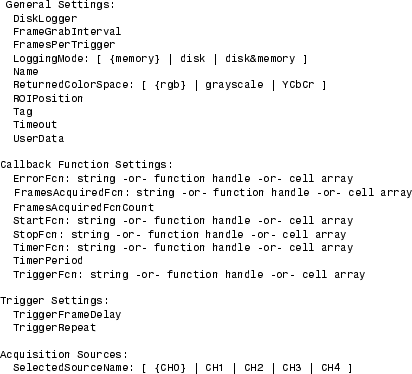
Значения определенных свойств триггера, TriggerType, TriggerCondition, и TriggerSource, взаимосвязаны. Для примера, некоторые TriggerCondition значения действительны только с определенными значениями TriggerType свойство.
Чтобы гарантировать, что вы задаете только допустимые комбинации для значений этих свойств, необходимо использовать две функции:
The triggerinfo функция возвращает все допустимые комбинации значений для заданного объекта входа видео.
The triggerconfig функция устанавливает значения этих свойств.
Для получения дополнительной информации см. раздел «Определение типа триггера, источника и условия».
Примечание
Чтобы получить список опций, которые можно использовать для функции, нажмите клавишу Tab после ввода функции в командной строке MATLAB. Список расширяется, и можно прокрутить, чтобы выбрать свойство или значение. Для получения информации об использовании этой расширенной функции заполнения клавишей Tab, смотрите Использование заполнения клавишей Tab для функций.